Valorant приближается к фазе Episode 3 Act 2, которую игроки получат всего за день до начала турнира VCT Stage 3 Masters Berlin 9 сентября 2021 года. Подтверждено, что к выходу нового Акта 2 также будет выпущен новый Battlepass с большим количеством скинов для оружия, чем когда-либо! Таким образом, игрокам Valorant есть чего ждать в сентябре, если только они могут запустить Valorant на своем Windows PC.
Некоторые пользователи обнаружили, что после запуска игры возникает ошибка, не позволяющая играть в Valorant на компьютерах под управлением Windows. Игра поддерживает старые версии Windows, вплоть до Windows 7, однако известно, что получатели этой конкретной ошибки Valorant Error работают с бета-версией Windows 11.
Играть Valorant Windows 11
Если вы еще не знаете о предстоящем глобальном запуске Windows 11 5 октября 2021 г., то вам также следует знать, что не все ПК и ноутбуки под управлением Windows смогут работать с этой операционной системой. Это связано с тем, что новейшая операционная система требует наличия нескольких необходимых функций, которые доступны только в современных компьютерных системах.
Хотя такие параметры могут помешать некоторым пользователям получить Windows 11, аналогичная ситуация возникла у некоторых игроков Valorant, уже работающих под управлением Windows 11 по программе Windows Insider Program. Если вы задаетесь вопросом, можно ли играть в Valorant Windows 11, то ответ – да, вы можете играть в игру Valorant Windows 11 без каких-либо затруднений до официального запуска ОС.
Однако следует помнить о возможности запрета Valorant Windows 11, который может случиться с вами при особых обстоятельствах.
Новый Valorant Ошибка Windows 11 Системы
Пользователи Windows, которые уже участвуют в программе Windows Insider Program для получения Windows 11, относятся либо к каналу Dev Channel, либо к каналу Beta Channel. Хотя в Valorant можно играть, несмотря на принадлежность к одному из этих каналов, появилась новая ошибка Valorant для некоторых пользователей, которые, возможно, не получили недавно установленное обновление системы Windows 11 Cumulative System Update(s).
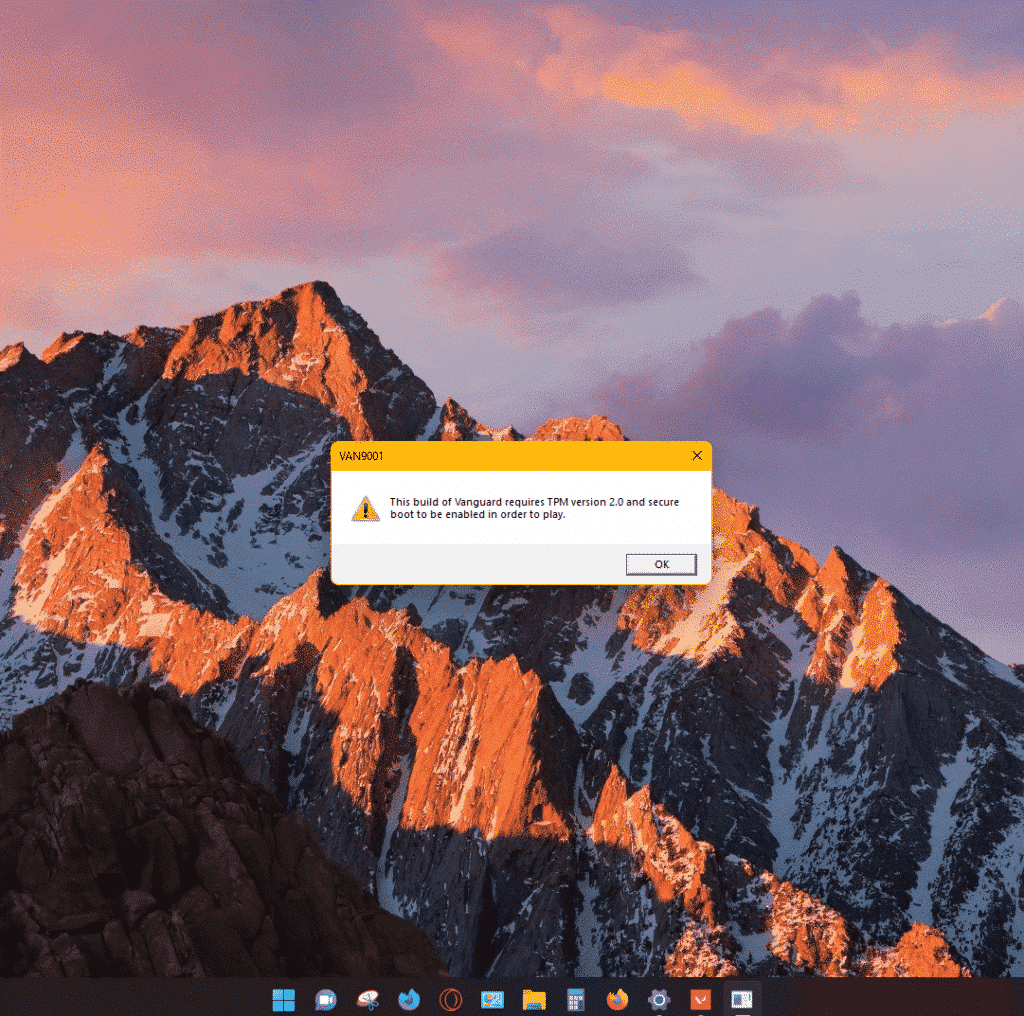
Название ошибки не официальное, а основанное на изображении диалогового окна, но можно сказать, что это Valorant Error 9001. Игроки Valorant должны знать, что это лишь предположение, что причиной ошибки являются различия в операционной системе Windows, поскольку она может быть связана и с проблемами клиента Valorant с версией Windows.
В любом случае вместе с этой ошибкой пользователи получат в запущенной игре Valorant ошибку Valorant Error 1067, которая предложит только вариант выхода из приложения.
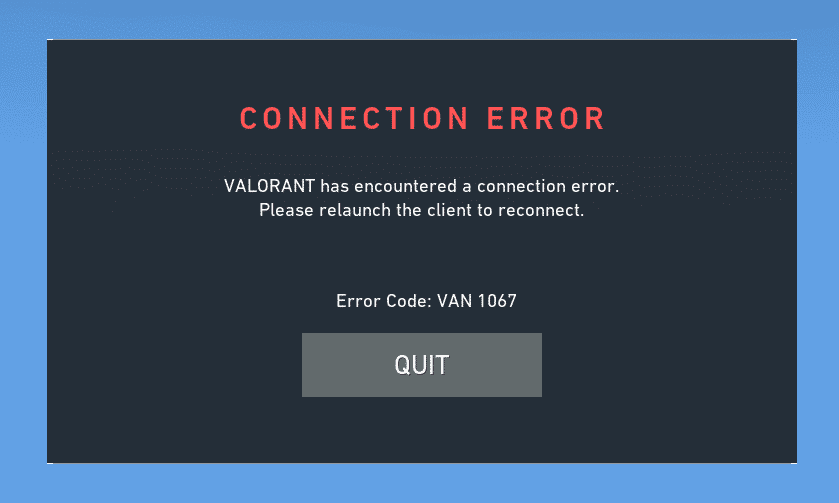
Если вы также столкнулись с этими ошибками после запуска игры, вы можете рассмотреть несколько возможностей, чтобы начать играть в valorant как обычно, а мы поможем вам их решить.
- Обновление клиента Valorant
- Ожидаемые обновления функций Windows
- Ожидается обновление Windows 11 Cumulative Update
- Включение безопасной загрузки
- Корректные настройки локали региона
Исправить Ошибка Windows 11 Valorant
Обновление клиента Valorant
Обновление Valorant Client осуществляется очень просто.
- Запустите ярлык Valorant.EXE на рабочем столе, который должен запустить Valorant Game Client.
- Перезагружайте систему по мере необходимости или когда не видно ожидающих обновлений.
- Исправьте свой Valorant Client.
- Повторно запустите ярлык Valorant.EXE на рабочем столе.
- Если ошибка не исчезла, выполните приведенные ниже инструкции.
Ожидаемое обновление функций Windows
Пользователи Windows 10 также могут получить Valorant Error 9001, если на их системах не установлена последняя версия Windows Feature Update. То же самое можно сказать и о пользователях, получающих доступ к Windows 11 через программу Windows Insider Program.
- В меню “Пуск” найдите пункт “Настройки”, а затем откройте окно “Настройки”.
- Перейдите в раздел ‘Windows Update’ и нажмите кнопку Check for Updates.
- Установите все ожидающие обновления.
- Для пользователей Windows 10 – Windows 10 версии 21H1
- Для пользователей Windows 11 – Windows 11 Insider Preview 10.0.22000.51 (совместный выпуск)
- Перезагрузите компьютер
- Запустите ярлык Valorant.EXE на рабочем столе.
Ожидается обновление Windows 11 Cumulative Update
Компания Microsoft работает над подготовкой Windows 11 к выпуску, получая отзывы от пользователей, работающих с различными версиями Windows 11, доступными на соответствующих каналах Dev и Beta.
Обновления получили положительные отзывы, поскольку в них исправлен ряд проблем, а также добавлены новые функции для улучшения пользовательского опыта. Тем не менее, не исключено, что на ваших системах отсутствует недавно выпущенное обновление Windows 11 Cumulative System Update. Поэтому перед запуском Valorant установим их.
- В меню “Пуск” найдите пункт “Настройки”, а затем откройте окно “Настройки”.
- Перейдите в раздел ‘Windows Update’ и нажмите кнопку Check for Updates.
- Установите все ожидающие обновления.
- Для пользователей Windows 11 на канале Dev Channel:
- Измените настройки Windows Insider с Dev Channel на Beta Channel.
- Для пользователей Windows 11 на канале Beta Channel:
- Накопительное обновление для Windows 11 для систем на базе x64 (KB5006050)
- Накопительное обновление для Windows 11 для систем на базе x64 (KB5005191)
- Накопительное обновление для Windows 11 (10.0.22000.160) (KB5005189)
- Другие накопительные обновления для Windows 11
- Для пользователей Windows 11 на канале Dev Channel:
- Перезагрузите компьютер
- Запустите ярлык Valorant.EXE на рабочем столе.
Включение безопасной загрузки
Возможно, пользователям и не нужно включать Secure Boot для бесперебойной работы Windows 11, но в ошибке указано, что для запуска игры необходимо включить Secure Boot, поэтому это нужно сделать.
- Перезагрузите компьютер и во время инициализации процесса загрузки нажмите соответствующую функциональную клавишу, чтобы получить доступ к настройкам BIOS.
- Перейдите в раздел Boot и включите опцию Secure Boot.
- Нажмите F10 для выхода из режима сохранения изменений в настройках BIOS и войдите в Windows 11.
- Запустите ярлык Valorant.EXE на рабочем столе.
Корректные настройки локали региона
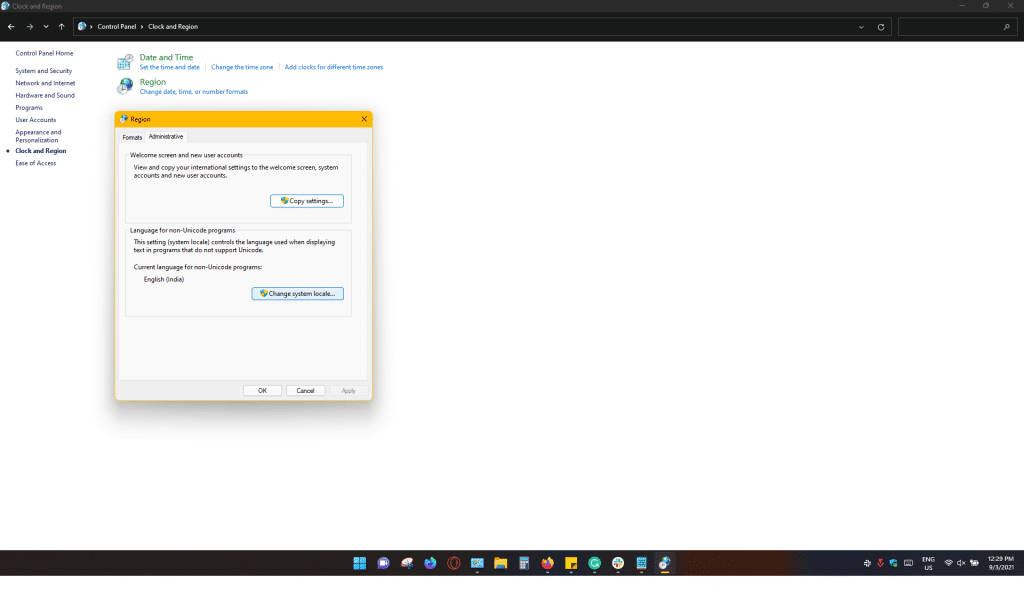
- Открыть панель управления
- Выберите категорию ” Часы и регион “.
- Доступ к категории ” Регион
- Перейдите на вкладку Администрирование и нажмите кнопку Изменить системную локаль.
- Выберите Текущая локаль системы в соответствии с настройками Языка региона.
- Установите флажок, указывающий – Beta: Использование Unicode UTF-8 для поддержки языков по всему миру
- Нажмите кнопку OK для сохранения настроек
- Щелкните на кнопке Restart Now.
- Запустите ярлык Valorant.EXE на рабочем столе.
Подробнее: Коды ошибок Valorant Исправления и руководство
Заключительные слова
Выполнение приведенных выше инструкций, надеюсь, поможет вам запустить Valorant Windows 11 на своих компьютерах. Если ошибка не исчезает, проверьте, правильно ли работает Riot Server, или просто напишите в службу поддержки Valorant, которая свяжется с вами в ближайшее время. Счастливой игры!
